Editeur : WinfrGUI
Licence : Gratuit
Système : W10 & W11
Qu'est-ce que WinfrGUI?
WinfrGUI est un logiciel gratuit de récupération de données Windows pris en charge et approuvé par Microsoft.
Il invoque pleinement les fonctionnalités de Windows File Recovery (application de ligne de commande Microsoft) et fournit une interface utilisateur graphique qui permet à tous les niveaux d'utilisateurs de récupérer plus facilement les fichiers supprimés de leur ordinateur.
Ce que WinfrGUI peut faire pour vous?
Récupérez les fichiers Windows perdus, y compris JPEG / PDF / DOCX / MP3 / EXCEL / ZIP, etc. à partir de SSD / HDD / USB / carte mémoire
Exigences du système
Prise en charge de Windows 10/11, NTFS / FAT / exFAT / ReFS
Étape 1 Sélectionnez une partition à analyser et un emplacement à enregistrer.
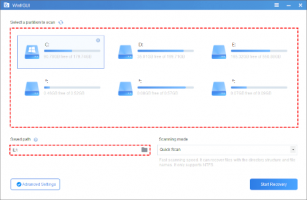
Étape 2 Choisissez des méthodes de numérisation.
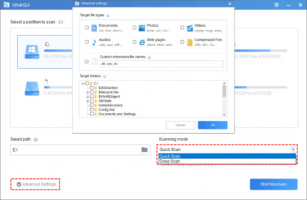
Étape 3 Cliquez sur "Démarrer la récupération".
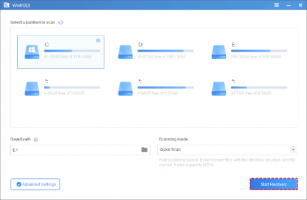
-----------------------------------------------------------------------------------------------------
Note:
La récupération de fichiers ne fonctionne que SI l'emplacement du/des fichier(s) effacé(s) n'a/n'ont pas été écrasé(s) par de nouvelles données.
Conclusion, vous devez utiliser ce type de logiciel le plus rapidement possible après la suppression du/des fichier(s)
Licence : Gratuit
Système : W10 & W11
Qu'est-ce que WinfrGUI?
WinfrGUI est un logiciel gratuit de récupération de données Windows pris en charge et approuvé par Microsoft.
Il invoque pleinement les fonctionnalités de Windows File Recovery (application de ligne de commande Microsoft) et fournit une interface utilisateur graphique qui permet à tous les niveaux d'utilisateurs de récupérer plus facilement les fichiers supprimés de leur ordinateur.
Ce que WinfrGUI peut faire pour vous?
Récupérez les fichiers Windows perdus, y compris JPEG / PDF / DOCX / MP3 / EXCEL / ZIP, etc. à partir de SSD / HDD / USB / carte mémoire
Exigences du système
Prise en charge de Windows 10/11, NTFS / FAT / exFAT / ReFS
Étape 1 Sélectionnez une partition à analyser et un emplacement à enregistrer.
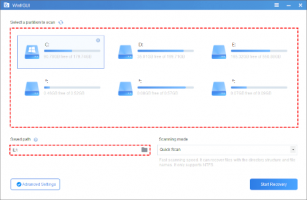
Étape 2 Choisissez des méthodes de numérisation.
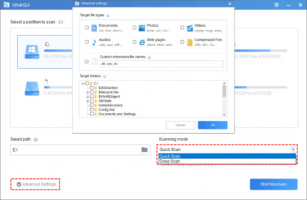
Étape 3 Cliquez sur "Démarrer la récupération".
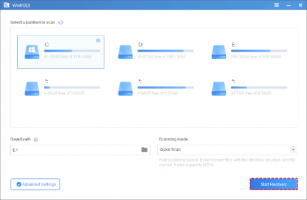
-----------------------------------------------------------------------------------------------------
Note:
La récupération de fichiers ne fonctionne que SI l'emplacement du/des fichier(s) effacé(s) n'a/n'ont pas été écrasé(s) par de nouvelles données.
Conclusion, vous devez utiliser ce type de logiciel le plus rapidement possible après la suppression du/des fichier(s)